 Connecter
des éléments structurels
Connecter
des éléments structurels Connecter
des éléments structurels
Connecter
des éléments structurelsOutil |
Trousse |
Connexion
|
Rigging |
L'outil Connexion connecte les sections d'élément structurel à une chute (palan), ou les empile avec une connexion de ponts en croix. Lorsque vous empilez des éléments structurels, vous pouvez choisir de déplacer l'objet à empiler vers le haut ou vers le bas, et de sélectionner quel objet déplacer pour aligner les éléments de structure parallèlement, si nécessaire.
Les modes suivants sont disponibles.
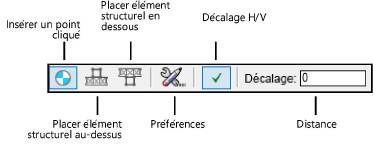
Mode |
Description |
Insérer un point cliqué |
Crée une connexion entre deux éléments structurels en plaçant un treuil au point cliqué. |
Placer élément structurel au-dessus |
Empile un élément structurel au-dessus d'un autre, déplaçant un pont et tous ses supports et charges associés au-dessus pour rencontrer le pont de référence. Une croix de pont est créée au point de connexion. |
Placer élément structurel en dessous |
Empile un élément structurel au-dessus d'un autre, déplaçant un pont et tous ses supports et charges associés au-dessous pour rencontrer le pont de référence. Une croix de pont est créée au point de connexion. |
Préférences |
Ouvre la boîte de dialogue Insert Drop pour choisir un symbole de treuil à utiliser avec le mode Insérer un point cliqué. |
Décalage H/V |
Active/désactive le décalage d’insertion. |
Distance |
Si Décalage H/V est activé, ajoute la distance spécifiée entre le pont supérieur et le pont inférieure. Pour les éléments structurels liés avec des éléments de levage, le pont à déplacer s’ajuste pour respecter la distance de décalage spécifiée. Pour changer la valeur de décalage, voir Modifier la hauteur d’ancrage du système. Pour les éléments structurels connectés par un angle de pont, la valeur du décalage est ajoutée à une valeur par défaut de 0 entre les ponts. Le paramètre Décalage peut être édité dans la palette Info Objet de l’angle de pont sélectionné. |
Pour connecter un élément structurel avec un ou plusieurs treuils:
1. Sélectionnez l’outil. Sélectionnez ensuite le mode Insérer un point cliqué.
2. Si un décalage est nécessaire, entrez la valeur de Décalage et activez l’option Activer le décalage vertical.
3. Cliquez sur l'élément structurel de référence. Ce pont ne bouge pas.
4. Cliquez sur l’élément structurel à déplacer vers le haut ou vers le bas.
Les connexions valides sont mises en surbrillance, et une prévisualisation de l’emplacement du treuil à placer apparaît.
5. Cliquez pour placer le treuil à l’emplacement souhaité pour connecter les éléments.
Si les ponts à connecter nécessitent que les ajustements soient empiléset alignés de façon parallèle, la boîte de dialogue « Déplacer ponts parallèles pour instrument de levage » s'ouvre. Indiquez si vous souhaitez déplacer le système de pont supérieur (celui avec la valeur Z la plus élevée) ou le système de pont inférieur dans le bon alignement. L’élément sélectionné est déplacé.
La première fois que vous utilisez l'outil dans un fichier, la boîte de dialogue « Insert Drop » s'ouvre pour définir les préférences par défaut.
6. Sélectionnez si vous souhaitez insérer un objet de levage. Dans le Navigateur des ressources, sélectionnez le symbole à insérer.
L’instrument de levage sélectionné est inséré.
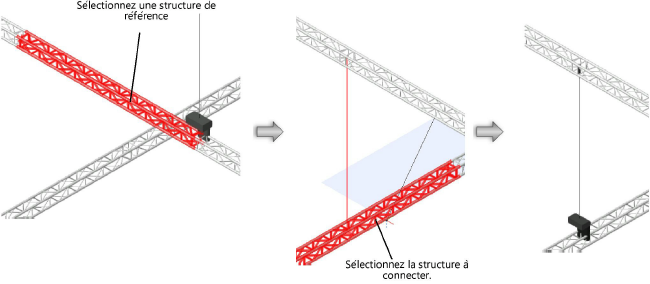
Pour connecter les éléments structurels les uns aux autres avec un pont en croix:
1. Sélectionnez l’outil et ensuite, selon si vous souhaitez déplacer la structure vers le haut ou vers le bas, cliquez sur Placer élément structurel en dessous ou Placer élément structurel au-dessus.
2. Si un décalage est nécessaire, entrez la valeur de Décalage et activez l’option Activez décalage vertical.
3. Cliquez sur l’élément structurel de référence. Celui-ci ne bouge pas.
4. Cliquez sur l’élément structurel à déplacer vers le haut ou vers le bas.
Le pont est empilé avec le pont de référence, et tous ses treuils, charges et supports associés se déplacent en même temps que le pont. Si des treuils sont connectés entre les ponts, ils sont détruits. Les treuils reliés à d'autres sections de ponts peuvent être allongés ou raccourcis.
Une croix de pont est automatiquement créée au point de connexion. Une croix en pont indique comment calculer et modéliser la connexion entre les ponts empilés. Son apparence indique le type de connexion (qu'elle soit connectée, flexible ou rigide, peut transmettre toutes les forces, ou seulement la tension ou seulement les forces de compression, ou aucune force). Une étiquette indique le nom du pont en croix, le type de connexion et la force actuelle.
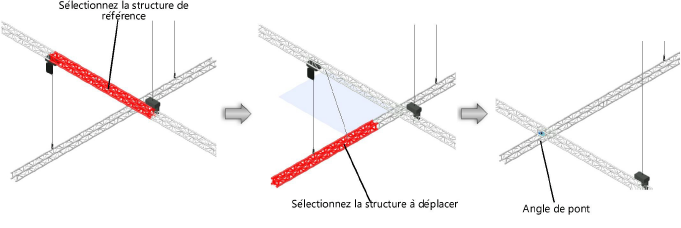
Les propriétés de l’angle de pont de pont peuvent être éditées dans la palette Info Objet.
 Cliquez
pour afficher/masquer les champs.
Cliquez
pour afficher/masquer les champs.
~~~~~~~~~~~~~~~~~~~~~~~~~